Siri - это виртуальный помощник, разработанный компанией Apple, который может выполнять различные задачи по команде пользователя. Однако, чтобы Siri могла полноценно функционировать, необходимо правильно настроить ее язык и параметры речи.
В этой статье мы расскажем, как изменить язык и настроить речь Siri на любом устройстве под управлением iOS или macOS.
Первым шагом для изменения языка Siri является открытие "Настроек" на вашем устройстве. Затем выберите вкладку "Siri и Поиск", где вы сможете изменить язык и параметры речи.
Важно отметить, что не все языки поддерживаются на всех устройствах. Проверьте, доступен ли выбранный вами язык на вашем устройстве, прежде чем продолжить. Если язык доступен, вы сможете выбрать его из списка языков.
Как изменить язык и настроить речь Siri на устройстве: пошаговая инструкция
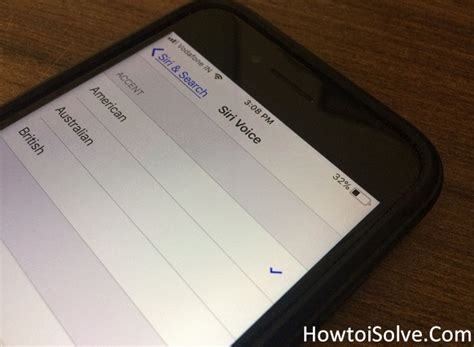
Если вы хотите изменить язык и настроить речь Siri на своем устройстве, вам потребуется следовать нескольким простым шагам. Следуя этой пошаговой инструкции, вы сможете настроить язык и голос ассистента Siri на своем iPhone, iPad или Mac.
Шаг 1: Откройте настройки устройства. На iPhone или iPad это можно сделать, нажав на значок "Настройки" на главном экране. На Mac вы можете открыть настройки, щелкнув на значок "Системные настройки" на панели Dock или выбрав его из меню "Приложения".
Шаг 2: Откройте раздел "Siri" в настройках. На iPhone или iPad вы найдете его в верхней части меню настроек. На Mac вы должны найти иконку "Siri" и щелкнуть на нее, чтобы открыть соответствующие настройки.
Шаг 3: В разделе "Язык" выберите желаемый язык для Siri. В зависимости от вашего устройства и региона, вам может быть доступно несколько вариантов языка.
Шаг 4: Выберите предпочтительный голос для Siri. В разделе "Голос" вам может быть предложено выбрать один из доступных голосов в выбранном языке. Вы можете выбрать мужской или женский голос или даже изменить выражение голоса.
Шаг 5: Вы можете настроить дополнительные параметры Siri в разделе "Дополнительные настройки Siri". Здесь вы можете активировать или деактивировать функции, такие как "Умные подсказки" или "Показывать Siri в прикосновении к Home Button". Вы также можете изменить произношение вашего имени или добавить свои контактные данные для более персонализированного опыта работы с Siri.
Шаг 6: После завершения настройки языка и речи Siri на вашем устройстве, вы можете начать использовать ассистента Siri на выбранном языке с выбранным голосом. Просто удерживайте кнопку "Домой" на iPhone или iPad или нажмите на значок Siri на Mac и начните говорить с ассистентом.
Теперь вы знаете, как изменить язык и настроить речь Siri на устройстве. Наслаждайтесь персонализированным и удобным опытом работы с ассистентом Siri!
Выбор языка Siri
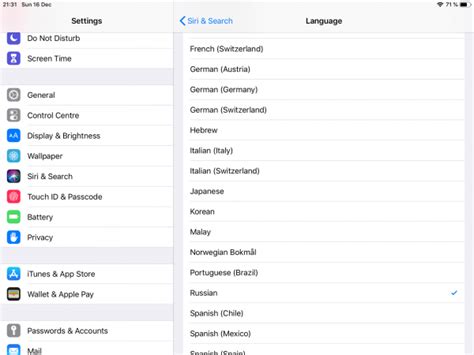
Язык, на котором работает Siri, можно легко изменить в настройках устройства. Вам достаточно выполнить следующие шаги:
- Перейдите в меню "Настройки" на вашем устройстве.
- Прокрутите вниз и выберите раздел "Siri и Поиск".
- В разделе "Язык Siri" нажмите на пункт "Язык".
- Выберите желаемый язык из предложенного списка.
После выбора языка Siri будет переведена на этот язык, и вы сможете общаться с Siri на предпочитаемом языке. Обратите внимание, что доступность некоторых функций и возможностей Siri может различаться в зависимости от выбранного языка.
Настройка голоса Siri

Когда вы используете Siri на своем устройстве, вы можете выбрать различные голоса для получения сообщений и ответов от Siri. Выбор голоса Siri поможет вам настроить ваш опыт использования Siri по вашему вкусу.
Чтобы изменить голос Siri, выполните следующие шаги:
Шаг 1:
Откройте приложение "Настройки" на вашем устройстве.
Шаг 2:
Прокрутите вниз и выберите пункт "Siri и Поиск".
Шаг 3:
Выберите "Голос Siri".
Шаг 4:
Теперь у вас есть возможность выбрать голос из списка доступных опций. Прокрутите список вниз, чтобы просмотреть все доступные вам варианты голоса.
Примечание: Некоторые голоса могут быть доступны только на определенных устройствах и в определенных регионах.
Шаг 5:
Выберите голос, который вам нравится, нажав на него.
Шаг 6:
После выбора голоса, ваше устройство загрузит голосовые данные для этого голоса. Обратите внимание, что это может занять некоторое время в зависимости от скорости вашего подключения к интернету.
Теперь у вас есть новый голос Siri! Вы можете использовать Siri со своим выбранным голосом для получения ответов на ваши вопросы и выполнения команд.
Наслаждайтесь использованием Siri с выбранным голосом и настройте свой опыт использования Siri по своему вкусу!
Изменение языка системы
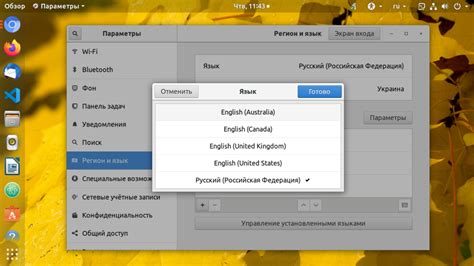
Чтобы изменить язык системы на вашем устройстве, следуйте этим шагам:
1. Откройте настройки устройства.
На iPhone или iPad: На главном экране найдите и нажмите на значок "Настройки".
На Mac: В верхнем меню выберите "Системные настройки".
2. Перейдите в раздел "Язык и регион".
На iPhone или iPad: Прокрутите вниз и выберите "Общие", затем "Язык и регион".
На Mac: Найдите и нажмите на значок "Язык и регион".
3. Выберите предпочитаемый язык.
На iPhone или iPad: Нажмите на "Язык устройства" и выберите новый язык из списка.
На Mac: Используйте список выбора "Язык предпочтений" и выберите новый язык.
4. Перезапустите устройство.
После перезагрузки ваше устройство будет работать на выбранном вами языке.
Проверка работы Siri
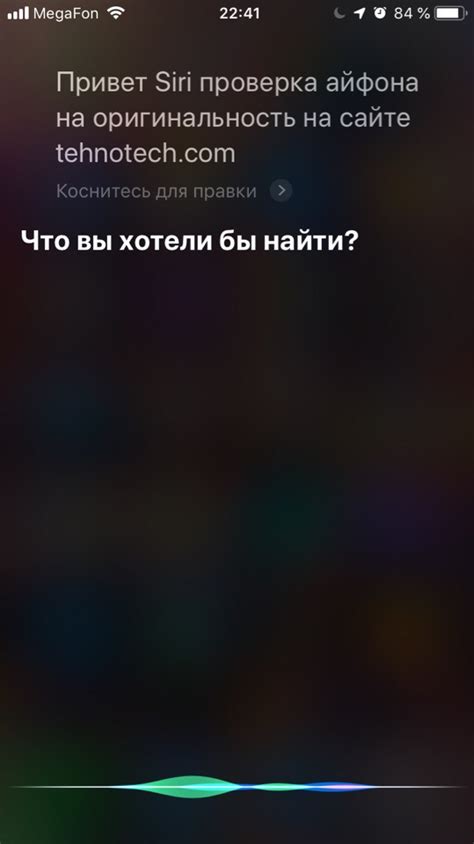
После того как вы настроили язык и настройки речи Siri на вашем устройстве, вы можете протестировать работу Siri, чтобы убедиться, что все настроено правильно.
Чтобы проверить работу Siri, просто нажмите и удерживайте кнопку главного меню на вашем устройстве или скажите фразу "Эй, Siri". Если Siri работает правильно, вы услышите характерный звуковой сигнал, а на экране будет отображаться волна звука, указывающая, что Siri слушает и готова принять ваш запрос.
Затем вы можете задать Siri любой вопрос или дать команду. Siri будет отвечать на ваши запросы с помощью голоса или текста, в зависимости от ваших настроек, и выполнит различные задачи, такие как отправка сообщений, управление устройствами умного дома, проигрывание музыки и многое другое.
Если Siri не работает правильно или не отвечает на ваш запрос, убедитесь, что настройки языка и речи правильно установлены на вашем устройстве. Также проверьте подключение к Интернету, так как Siri требует доступа к сети для обработки вашего запроса.
Проверьте правильность произношения вашего запроса и убедитесь, что микрофон на вашем устройстве работает исправно. Если проблема не устраняется, попробуйте перезапустить устройство или обратитесь в службу поддержки Apple.